
Përmbajtje:
- Autor John Day [email protected].
- Public 2024-01-30 12:10.
- E modifikuara e fundit 2025-01-23 15:10.



Ky KakuBridge është një sistem shumë i lirë (<8 dollarë) dhe shumë i thjeshtë për t'u ndërtuar për pajisjet Klik-aan Klik-uit, (CoCo). Mund të kontrolloni deri në 9 pajisje përmes telekomandës në një faqe në internet. Për më tepër me KakuBridge ju mund të planifikoni secilën pajisje. Për shembull ndizeni 10 minuta pas perëndimit të diellit, fikeni 10 minuta para lindjes së diellit. Të gjitha së bashku ky është një sistem domotika mjaft i plotë për pajisjet Klik-aan Klik-uit.
Një përmbledhje e mundësive:
- E thjeshtë për t'u lidhur me wifi përmes një portali konfigurimi wifi.
- Të gjitha cilësimet mund të bëhen përmes uebfaqeve të tij.
- Regjistrimi i telekomandave me lehtësi përmes webinterface.
- Kontrolloni deri në 9 pajisje Kaku (CoCo) përmes një telekomande virtuale.
- Numri i butonave të përcaktuar nga përdoruesi në telekomandën virtuale.
- Përdoruesi mund t'u japë etiketa butonave..
- Softueri mund të përditësohet përmes transmetimit.
- Mund të punojë plotësisht vetëm, por gjithashtu punon me domoticz përmes usb, http ose mushkonjës.
- Për çdo buton në telekomandë mund të vendosni 3 kohëmatës të avancuar për të planifikuar llambat tuaja.
Tani mund t'i thuash lamtumirë atyre telekomandave të harduerit. Kaloni me telefonin tuaj nga kudo, bëni një orar për dritën e kopshtit tuaj, lidheni atë me programin tuaj domotica, etj.
Furnizimet:
një bord NodeMCU v3 ose Wemos d1 (mini) ($ 2, 50)
një grup marrës dhe transmetues rf433 ($ 1, 40)
6 tela dupont
një kabllo usb në mikro usb (për furnizimin me energji elektrike)
një furnizues me rrymë USB për mur
Këtë së bashku mund ta blini për më pak se 8 dollarë.
Hapi 1: Si ta ndërtojmë atë




HARDWARE
Kjo nuk është një histori e gjatë. Thjesht lidhni marrësin dhe transmetuesin me Wemos. Shihni skemën dhe figurën e harduerit. Kjo eshte e gjitha.
Opsionale, kur e ndërtoni në një strehim, mund të jetë e përshtatshme të përdorni led të jashtëm. Kjo çoi në sinjale:
- që butoni i harduerit është i shtypur gjatë (për të rindezur ose fshirë të dhënat e rëndësishme)
- kur fillon modaliteti AP (vazhdimisht i ndezur)
- kur merret një sinjal rf (ndezje të shkurtra)
LED blu në bord ka të njëjtën funksionshmëri. Gjithashtu mund të lidhni një buton prekës. Me këtë buton mund të rindizni Wemos ose mund ta vendosni në modalitetin AP. Kjo mund të jetë e dobishme kur nuk mund të mbani mend adresën e saj IP.
SOFTUERI
Softueri vjen në 2 gjuhë, holandisht dhe anglisht.
E bëra jashtëzakonisht të thjeshtë instalimin e softuerit në pajisjen tuaj ESP. Ju lutemi ndiqni këto hapa:
- Shkarkoni dhe shpaketoni skedarin në një dosje në kompjuterin tuaj.
- Hyni në këtë dosje dhe klikoni në Serial_Communicator.exe, programi do të fillojë.
- Lidhni ESP përmes kabllit USB në kompjuterin tuaj
- Tani mund të provoni se në cilën portë është lidhur ESP.
- Lexoni tekstin e ndihmës për të vazhduar.
Kur programi është i instaluar, drita blu në bord do të ndizet. Tani mund të vazhdoni me kapitullin "si funksionon".
serial_communicatorNë paketën e shkarkimit kam përfshirë një mjet të mirë për të komunikuar me ESP përmes serialit. Lidhni esp me kabllon usb me kompjuterin tuaj Windows. Ju mund të lëshoni të gjitha llojet e komandave, të analizoni informacionin e nisjes, adresën IP, të analizoni sinjalet rf, të ndizni dhe fikni llambat, etj.
SHKARKO
Përditëso 31 dhjetor 2020:
Disa çështje janë riparuar, (prerjet, ndërprerjet, kohëmatësit, zbehja, kozmetika, mushkonja)
SHKARKO KAKUBRIDGE-3_0.zip
Hapi 2: SI FUNKSIONON



LIDHUR ME WIFI
Pasi programi të jetë ngarkuar, çizmet wemos dhe LED blu ndizen vazhdimisht. Kjo do të thotë që një pikë aksesi (AP) është hapur ku mund ta lidhni me wifi -n tuaj. Tani hapni cilësimet wifi në laptop, telefon ose tabletë. Do të shihni një rrjet netwerk të quajtur ESP-123456 ose të ngjashëm. Lidhuni me këtë rrjet me fjalëkalimin 123456789 dhe shfletoni në 192.168.4.1. Vendosni kredencialet tuaja dhe ndiqni udhëzimet e mëtejshme. Mos harroni të vendosni fjalëkalimin e administratorit. Si parazgjedhje kjo është 000000000. Kur lidhet me sukses, ESP do të rindizet dhe led ndizet 3 herë.
Regjistrohuni në një distancë
Kur rindizeni, tani mund të vizitoni faqen kryesore të pajisjes. Gjëja tjetër që duhet bërë është të regjistroni një telekomandë KaKu. Hapni artikullin e menysë "regjistrohuni" klikoni regjistrohuni, shtypni një buton ON në telekomandën tuaj kaku, klikoni po për t'u regjistruar.
Tani bazat tuaja kaku duhet të dëgjojnë telekomandën virtuale. Nëse jo, mund t'i mësoni ata të dëgjojnë. Vendosni një prizë në modalitetin e mësimit duke e vendosur atë në një prizë muri. Tani shtypni një buton në telekomandën virtuale. Në këtë mënyrë ju mund të mësoni deri në 9 pajisje. Ju mund të vendosni 3 kohëmatës për secilin buton dhe duke kombinuar pajisje të shumëfishta në një buton mund të konfiguroni skenarë më kompleks të ndërrimit. Perdor imagjinaten tende….
KONTROLLI ME API
Kakubridge dëgjon komanda të drejtpërdrejta si "ip-of-kakubridge/SW1 = ON" ose "ip-of-kakubridge/SW3 = OFF"
Hapi 3: Strehimi
Meqenëse unë kam një printer 3d, mund të krijoj një strehë me një program vizatimi 3d. Dhe sigurisht që ta printoni. Unë jam ende duke punuar në një dizajn që do ta bëj të disponueshëm në këtë platformë.
Për ata që nuk zotërojnë një printer, një copë mdf dhe disa ngjitës të nxehtë për të rregulluar përbërësit do të ishin të mjaftueshëm. Normalisht ju e vendosni këtë pajisje diku në qendër të pajisjeve tuaja, Për shembull mbi dollapin ku do të jetë jashtë shikimit.
Hapi 4: ZGJIDHJA E PROBLEMEVE
Në shtëpinë time kjo pajisje funksionon në mënyrë të përsosur. Nëse megjithatë keni probleme, unë jam i gatshëm t'ju ndihmoj natyrisht.
Së pari kontrolloni nëse keni të instaluar versionin më të fundit të softuerit dhe azhurnoni nëse jo.
Nëse kjo nuk ju ndihmon, ju lutemi jepni një përshkrim të kuptueshëm të problemit, kontrolloni monitorin serik dhe faqen e statusit për informacionin e korrigjimit.
Problem: nuk mund të regjistroni telekomandën tuaj kaku.
Kontrolloni nëse drita blu në bord ndizet kur shtypni një buton në telekomandën fizike.
Nëse jo, kontrolloni marrësin tuaj.
Kontrolloni në faqen e statusit nëse ka skedarë të pranishëm. Gjithmonë duhet të shihni "wificonfig.json".
Në modusin AP mund të fshini dhe formatoni sistemin e skedarëve. Për pajisjet e reja ESP kjo mund të jetë e dobishme.
Lidhuni me një monitor serik (Arduino IDE) për të parë mijëra informacione të korrigjimit.
Recommended:
Qendër e lirë NMEA/AIS - RS232 në Ura Wifi për përdorim në bord: 6 hapa

Cheap NMEA /AIS Hub - RS232 në Wifi Bridge për përdorim në bord: Përditësoni 9 janar 2021 - Shtohet lidhje shtesë TCP dhe ripërdorni lidhjen e fundit nëse lidhen më shumë klientë Përditësim 13 dhjetor 2020 - Nuk shtohet asnjë version konfigurimi i kodit për anijet me ruterat ekzistues Hyrje Kjo NMEA / AIS RS232 në urën WiFi është
Ura prej druri e lëvizshme: 8 hapa
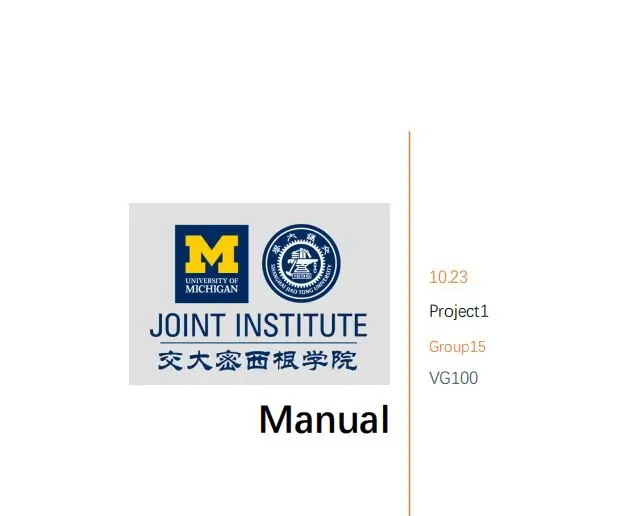
Ura prej druri e lëvizshme: Informacioni i sfondit Ne jemi ekipi Trinity nga JI (shkurtimi i Universitetit të Michigan-Shanghai Jiao Tong Institute of Joint University), i cili ndodhet në rrugën 800 Dongchuan, Minhang District, Shanghai, Kinë. JI kultivon inxhinierët e ardhshëm
Ura WiFi e Raspberry Pi Enterprise Network: 9 hapa

Raspberry Pi Enterprise Network WiFi WiFi: Nga: Riley Barrett dhe Dylan Halland Qëllimi i këtij projekti është të lejojë një pajisje IoT, të tilla si një Weemo Smart Plug, Amazon Echo, Gaming Console ose ndonjë pajisje tjetër të aktivizuar Wi-Fi për t'u lidhur me një WPA_EAP Enterprise Network duke përdorur Raspberry Pi Zero
Ura e Qirinjve të ndezur: 6 hapa (me fotografi)

Ura e Qirinjve të ndezur: Ky udhëzues tregon se si të shndërroni një urë të thjeshtë qiri me dritë statike në një dritë të këndshme të ndezur me variacione të pafundme të dritave të ndezura, vezullim, modele të valëve dhe çfarëdo. Bleva nga After Christmas Sales një urë qiri për 8
Injeksion me tastierë/Shkruani automatikisht fjalëkalimin tuaj me një klik !: 4 hapa (me fotografi)

Injeksion me tastierë/Shkruani automatikisht fjalëkalimin tuaj me një klik !: Fjalëkalimet janë të vështira … dhe të kujtosh një të sigurt është edhe më e vështirë! Për më tepër, nëse keni një fjalëkalim të ndërlikuar, do të duhet kohë për të shkruar. Por mos kini frikë nga miqtë e mi, unë kam një zgjidhje për këtë! Krijova një makinë të vogël të shtypjes automatike që do të
